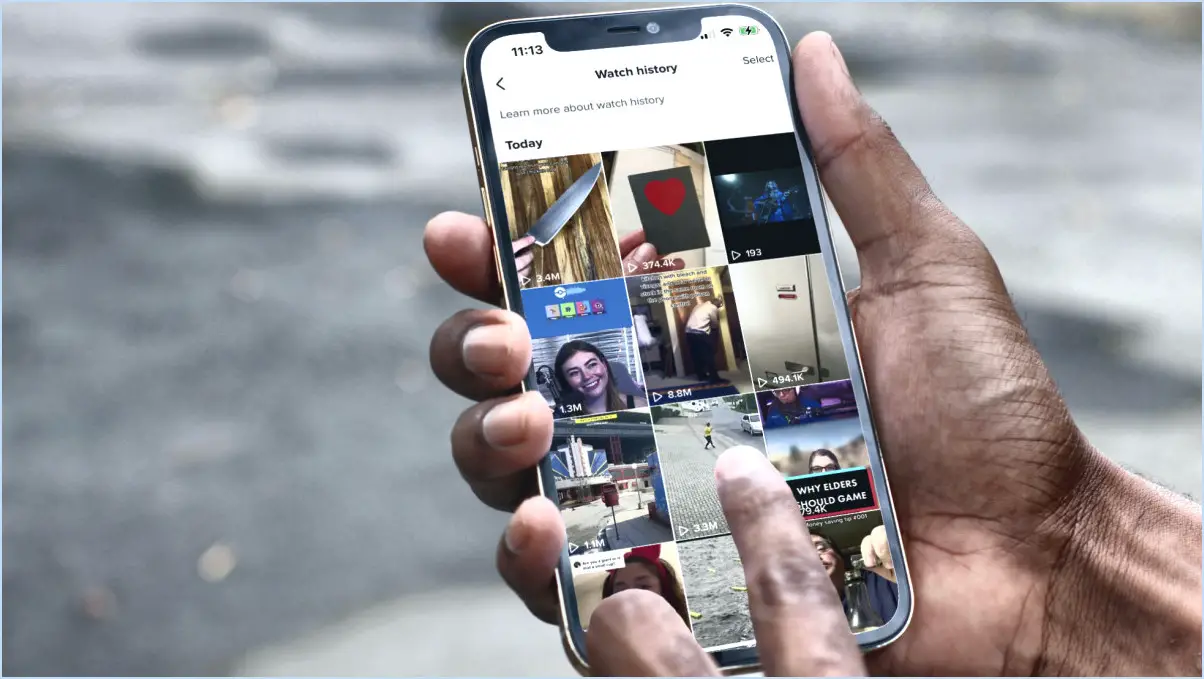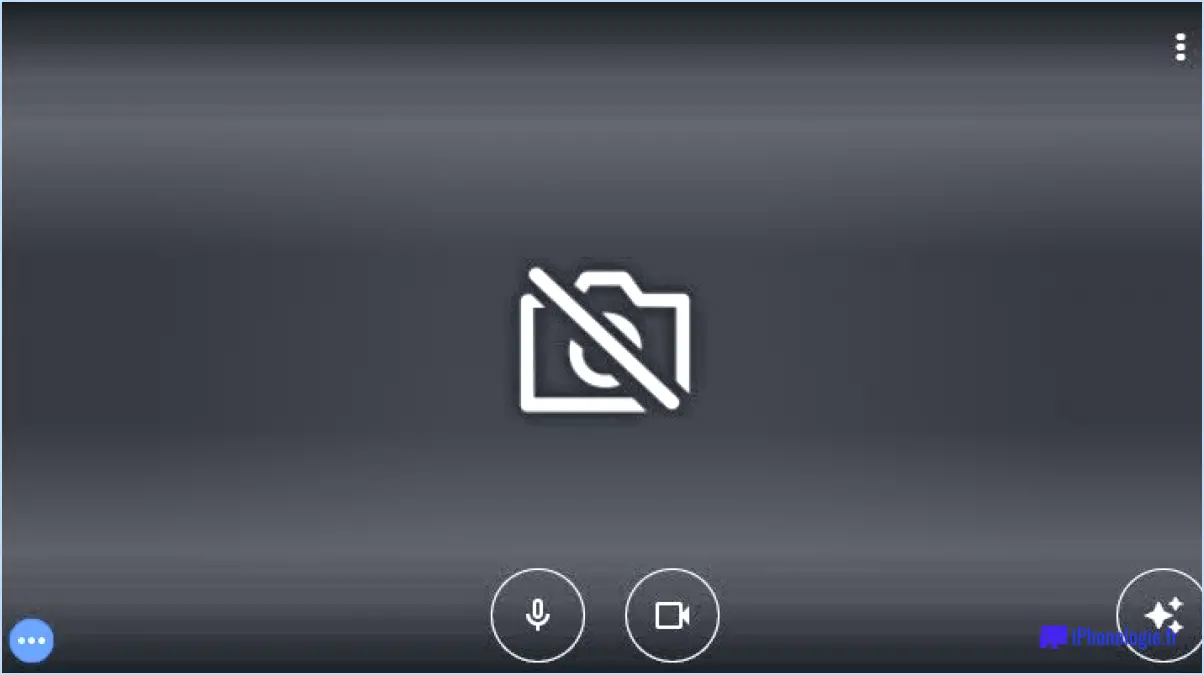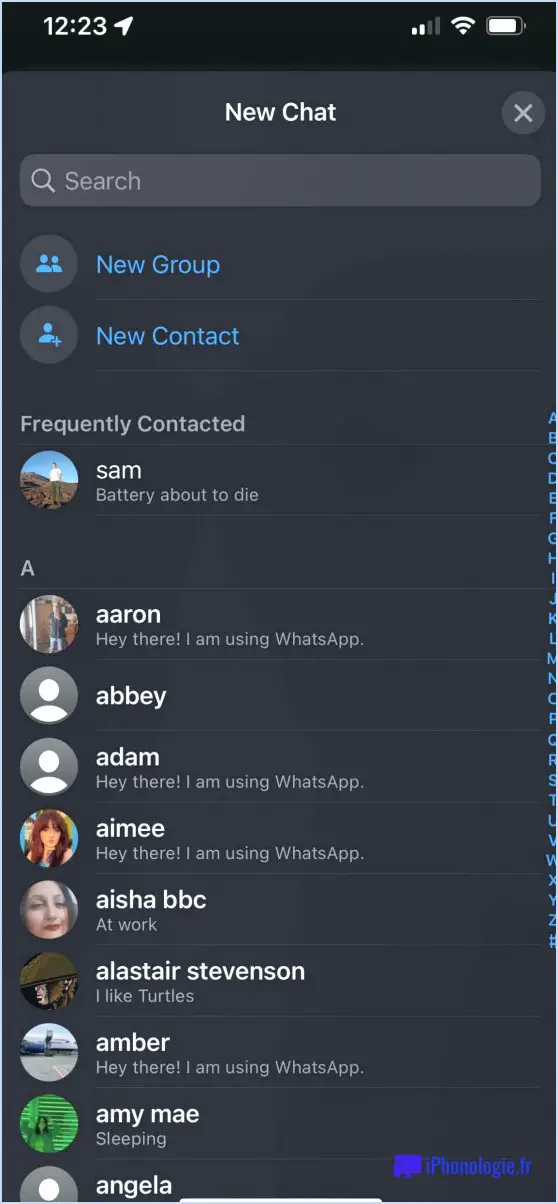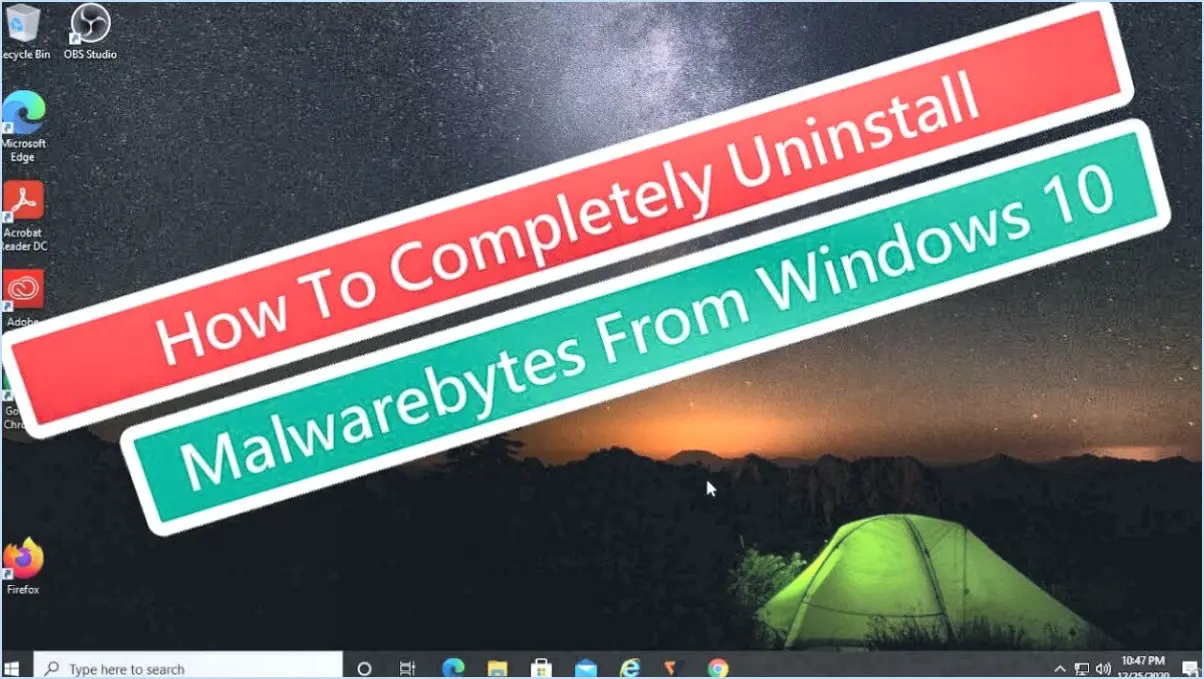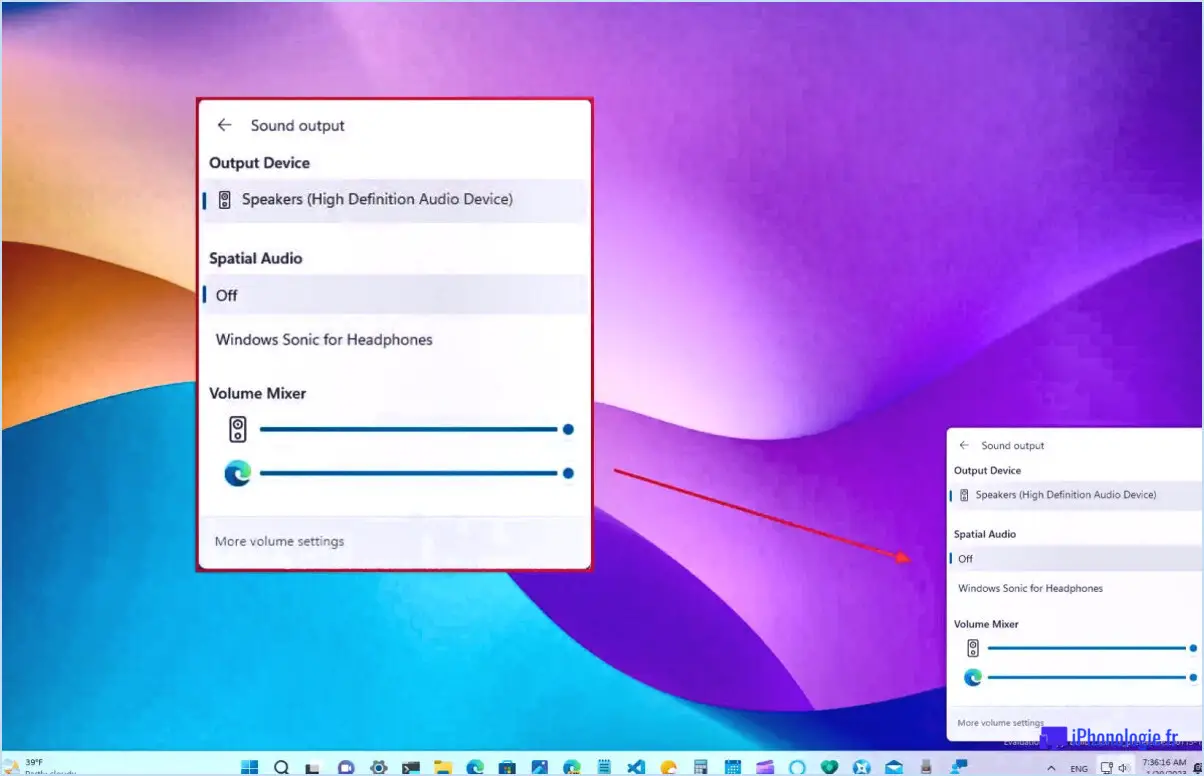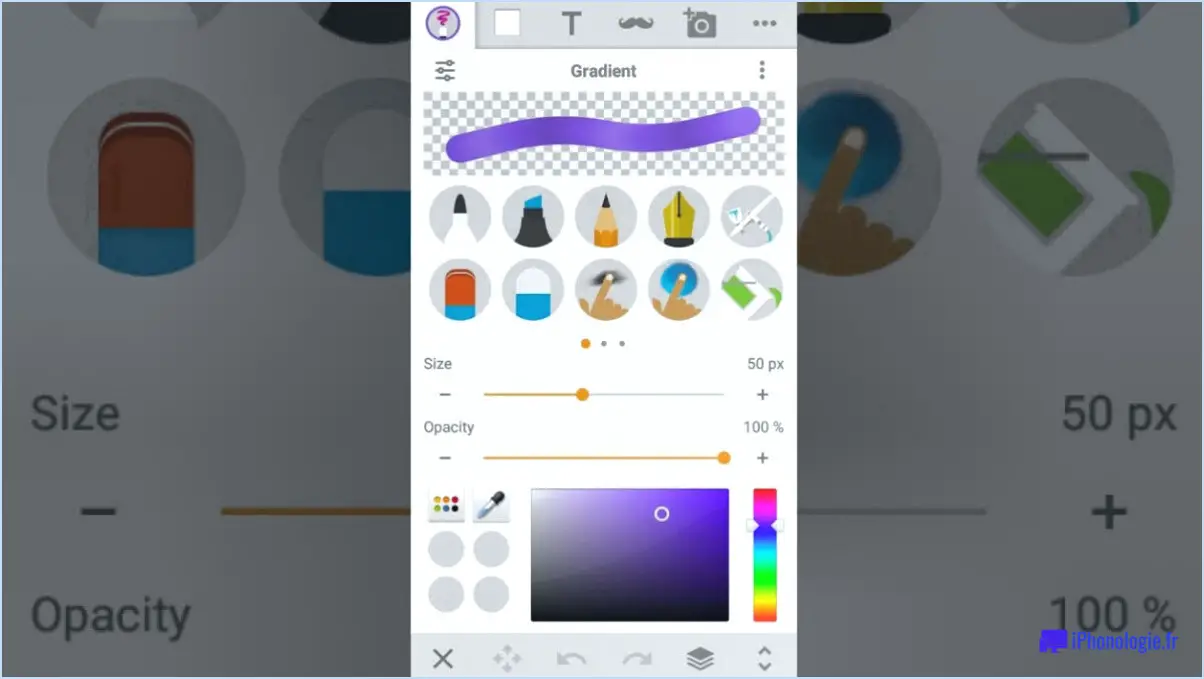Comment supprimer un sous-formulaire dans access 2013?
Pour supprimer un sous-formulaire dans Access 2013, le processus est simple et peut se faire en quelques étapes :
- Localisez le sous-formulaire : Ouvrez votre base de données Access 2013 et naviguez jusqu'au formulaire qui contient le sous-formulaire que vous souhaitez supprimer. Assurez-vous que vous êtes dans la vue de conception du formulaire.
- Sélectionnez le sous-formulaire : Dans la vue de conception, identifiez le sous-formulaire que vous souhaitez supprimer. Les sous-formulaires sont généralement intégrés au formulaire principal. Cliquez sur le sous-formulaire pour le sélectionner.
- Cliquez avec le bouton droit de la souris pour accéder aux options : Une fois le sous-formulaire sélectionné, cliquez avec le bouton droit de la souris directement sur le contrôle du sous-formulaire. Ce contrôle est le conteneur des données du sous-formulaire. Un clic droit ouvrira un menu contextuel proposant diverses options.
- Choisissez "Supprimer" : Dans le menu contextuel, recherchez et sélectionnez l'option intitulée "Supprimer". Cette action supprimera le sous-formulaire sélectionné du formulaire principal.
- Confirmez la suppression : Access vous demandera probablement de confirmer la suppression puisqu'il s'agit d'une action irréversible. Vérifiez à nouveau que vous avez sélectionné le bon sous-formulaire, puis confirmez la suppression.
- Sauvegardez les modifications : Après avoir confirmé la suppression, veillez à enregistrer les modifications apportées au formulaire. Vous pouvez le faire en cliquant sur l'icône de sauvegarde ou en utilisant le raccourci clavier Ctrl + S.
- Révisez votre formulaire : Passez en vue formulaire ou en vue présentation pour vous assurer que le sous-formulaire a bien été supprimé. Vous ne devriez plus voir le sous-formulaire dans la présentation du formulaire principal.
Il est important de noter que lorsque vous supprimez un sous-formulaire, toutes les données associées à ce sous-formulaire sont également supprimées du formulaire principal. Veillez donc à sauvegarder votre base de données ou à vous assurer que vous n'avez plus besoin des données avant de procéder à la suppression.
Comment lier un sous-formulaire au formulaire principal dans Access?
Pour relier un sous-formulaire au formulaire principal dans Access, procédez comme suit :
- Ouvrez le formulaire principal: Lancez votre base de données Access et ouvrez le formulaire principal en vue conception.
- Insérer un sous-formulaire: Dans le ruban, sélectionnez l'onglet "Conception" et choisissez "Sous-forme/Sous-rapport" pour insérer un contrôle de sous-forme sur le formulaire principal.
- Choisir la source: Sélectionnez le sous-formulaire que vous souhaitez lier parmi les formulaires disponibles ou créez-en un nouveau.
- Définir les champs du maître de liaison: Le contrôle du sous-formulaire étant sélectionné, accédez à la feuille de propriétés. Dans l'onglet "Données", recherchez la propriété "LinkMasterFields". Saisissez le(s) champ(s) du formulaire principal que vous souhaitez lier.
- Définir LinkChildFields: Toujours dans la feuille de propriétés, sous "Données", repérez la propriété "LinkChildFields". Saisissez le(s) champ(s) correspondant(s) dans le sous-formulaire qui correspond(ent) aux champs du formulaire principal.
- Sauvegardez et testez: Enregistrez le formulaire principal, passez à la vue formulaire et testez le lien avec le sous-formulaire en interagissant avec les données.
N'oubliez pas que le LinkMasterFields contient le(s) champ(s) du formulaire principal, tandis que la propriété LinkChildFields stocke le(s) champ(s) correspondant(s) dans le sous-formulaire, établissant ainsi une relation entre les deux.
Comment fusionner des formulaires dans Access?
Pour fusionner des formulaires dans Access, vous avez plusieurs possibilités :
- L'assistant de formulaire : Utilisez l'assistant de formulaire intégré, qui simplifie le processus en vous guidant tout au long des étapes de la fusion.
- Création manuelle : Créez un nouveau formulaire et sélectionnez copier et coller d'autres formulaires dans le nouveau.
Où se trouve le sous-formulaire Subreport Wizard dans Access?
Le Assistant de sous-rapport est idéalement placé dans le ruban Access, niché sous le bouton "Insérer" "Insertion". Cet assistant vous permet de créer efficacement des sous-rapports et d'améliorer la fonctionnalité de votre base de données. En suivant un processus étape par étape, vous pouvez intégrer de manière transparente des sous-rapports dans vos rapports principaux, en fournissant une présentation complète et organisée de vos données. Cet emplacement dans l'onglet "Insertion" permet d'accéder facilement à cette fonction puissante et de rationaliser le processus de création de rapports.
Qu'est-ce qu'un formulaire en colonnes dans Access?
Dans Access, la forme en colonnes fait référence à une disposition utilisée dans les bases de données où chaque colonne représente un champ distinct. Cette conception facilite l'organisation des données et permet de remplir les champs de manière exhaustive. Les formulaires en colonnes sont particulièrement utiles pour
- Clarté des données: Le format améliore la lisibilité en séparant les champs dans des colonnes distinctes.
- Saisie efficace des données: Les utilisateurs peuvent saisir les données de manière structurée, ce qui réduit les erreurs.
- Analyse comparative: Comparaison aisée des valeurs dans les champs de différents enregistrements.
- Personnalisation: Adapter le formulaire pour afficher les champs pertinents en fonction des exigences en matière de données.
- Cohérence: Assure l'uniformité de la présentation et de la saisie des données.
En résumé, les formulaires en colonnes optimisent l'utilisation de la base de données en organisant les informations de manière ordonnée et structurée.
Qu'est-ce qu'un champ enfant de lien dans Access?
Les champs enfant de lien dans Access établissent des relations entre les tables, garantissant la cohérence des données et facilitant la recherche d'informations connexes.
Quel est l'avantage de créer un formulaire avec un sous-formulaire?
La création d'un formulaire avec un sous-formulaire présente l'avantage d'une meilleure organisation et d'une plus grande facilité de navigation. Par en regroupant les champs apparentés ensemble dans le sous-formulaire, vous rationalisez le processus de saisie des données et le rendez plus intuitif pour les utilisateurs. Cette approche vous permet également de de conserver un formulaire principal propre et épuré ce qui réduit la nécessité d'un défilement excessif. En outre, plusieurs sous-formulaires peuvent être utilisés pour rassembler efficacement des types d'informations distincts. Cette conception vous permet de présenter des structures de données complexes de manière exhaustive tout en garantissant une expérience conviviale.
Quelle est la relation entre les formulaires et les sous-formulaires?
La relation entre les formulaires et sous-formulaires est celui de l'intégration et de la gestion des données. A sous-formulaire est un type de formulaire contenu dans un autre formulaire, avec l'attribut formulaire parent supervise la saisie des données dans le sous-formulaire.